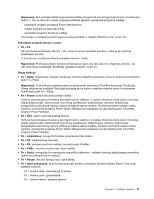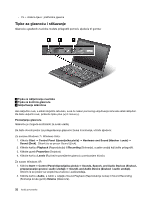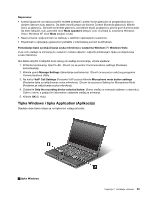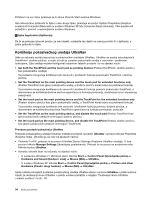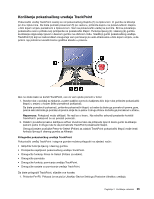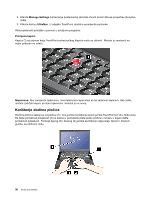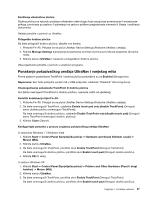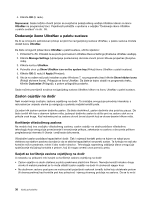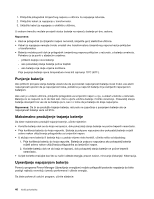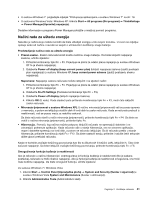Lenovo ThinkPad T420s (Bosnian) User Guide - Page 54
Korištenje dodirne pločice, Manage Settings, UltraNav, Promjena kapice, Napomena
 |
View all Lenovo ThinkPad T420s manuals
Add to My Manuals
Save this manual to your list of manuals |
Page 54 highlights
2. Kliknite Manage Settings (Upravljanje postavkama) da biste otvorili prozor Mouse properties (Svojstva miša). 3. Kliknite karticu UltraNav. U odjeljku TrackPoint dodatno promijenite postavke. Više pojedinosti potražite u pomoći u uslužnom programu. Promjena kapice Kapica (1) na jednom kraju TrackPoint pokazivačkog štapića može se ukloniti. Možete je zamijeniti na način prikazan na crtežu. Napomena: Ako zamijenite tipkovnicu, nova tipkovnica isporučuje se sa zadanom kapicom. Ako želite, možete zadržati kapicu sa stare tipkovnice i koristiti je na novoj. Korištenje dodirne pločice Dodirna pločica sastoji se od pločice (1) i dva gumba za klikanje ispod gumba TrackPoint pri dnu tipkovnice. Da biste pomaknuli pokazivač (4) na zaslonu, pomaknite prste preko pločice u smjeru u kojem želite pomaknuti pokazivač. Funkcije lijevog (3) i desnog (2) gumba za klikanje odgovaraju lijevom i desnom gumbu na običnom mišu. 36 Vodič za korisnike